Hvordan laste ned apper på Android
Android-brukere har tilgang til mange appbutikker, inkludert Google Play, Amazon Appstore for Android, Galaxy Apps (hvis du har en Samsung-enhet) og en rekke andre – noen lovlige og noen ikke. Denne artikkelen forklarer hvordan du laster ned apper trygt; instruksjonene gjelder for smarttelefoner og nettbrett som kjører Android 7.0 Nougat og nyere.
Hvordan laste ned apper på Google Play
Google Play Butikk-appen er innebygd i alle Android-enheter. Slik laster du ned apper fra butikken:
Du kan laste ned Google Play-apper fra en stasjonær nettleser i tillegg til smarttelefonen eller nettbrettet. Google fører en løpende liste over enheter som støttes av Play-butikken.
Åpne Google Play Butikk på smarttelefonen eller nettbrettet.
Søk etter appen du vil laste ned eller velg en kategori, som f.eks Spill eller Filmer og TV, eller andre filtre som Redaktørens valg eller Familie.
Trykk på appens oppføring.
-
Trykk på Installere. Når nedlastingen er fullført, endres Installer til å åpne.
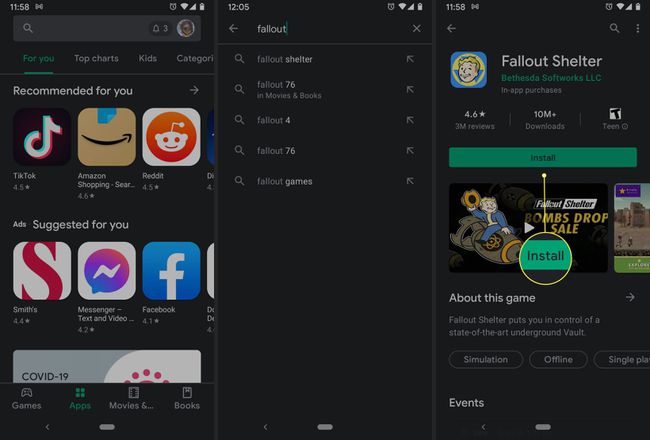
Google Play på skrivebordet
Du kan administrere appnedlastinger på skrivebordet for alle Android-telefoner eller -nettbrett du har koblet til Google-kontoen din. Det er praktisk å bruke Play-butikken på skrivebordet hvis du bruker mer enn én enhet eller administrerer appnedlastinger for andre, for eksempel barna dine.
I en stasjonær nettleser, naviger til play.google.com.
-
Søk etter appen du vil laste ned eller klikk Kategorier, Topplister, eller Nye utgivelser for å bla gjennom biblioteket.
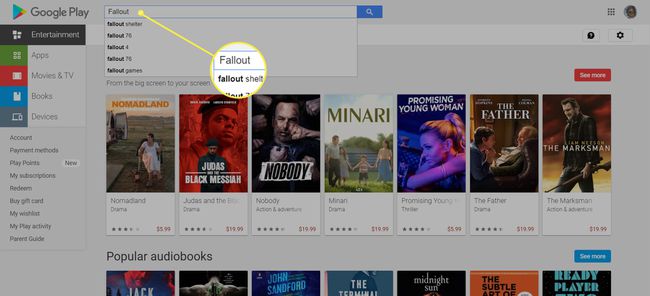
-
Når du finner appen, klikker du på oppføringen og deretter Installere. Hvis du har mer enn én Android-telefon knyttet til Google-kontoen din, vil du se en liste over smarttelefoner og nettbrett. Velg din enhet; hvis du ikke er sikker på hvilken som er hvilken, er det en "sist brukt"-dato ved siden av hver.
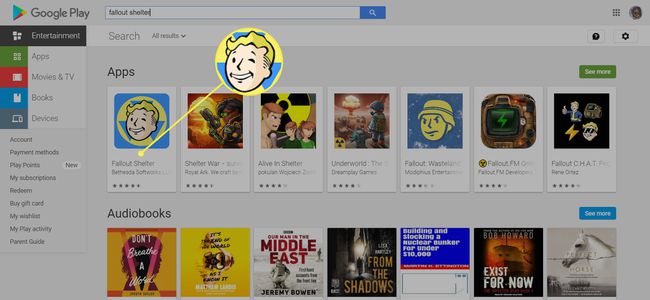
-
Klikk Installere eller Kjøpe og appen skal vises på enheten din innen noen få minutter.
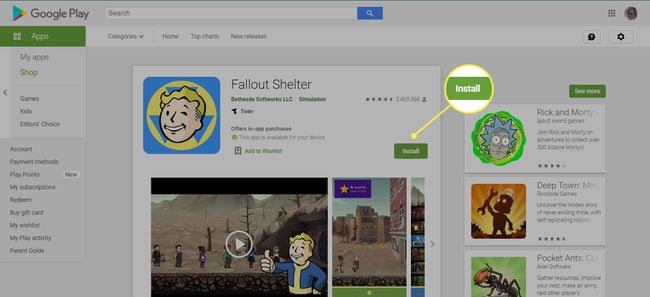
Prisen på appen er på Kjøpe knapp.
Hvordan laste ned apper på Amazon Appstore for Android
Android-brukere kan også få tilgang til apper fra Amazons butikk, enten i en stasjonær nettleser eller Amazon AppStore-appen. Appene som selges her er noen ganger billigere sammenlignet med Google Play eller til og med gratis. Du kan også tjene mynter for fremtidige kjøp. Hvis du ikke har Amazon AppStore installert, kan du laste den ned, men du må aktivere en innstilling som heter Installer ukjente apper.
Åpne Amazon Appstore på telefonen.
Søk eller bla etter appen du ønsker.
-
Trykk på Få eller knappen med prisen for en betalt app.
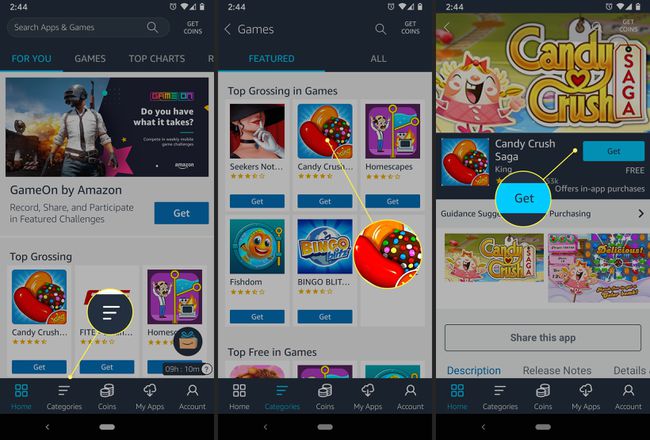
Trykk deretter på nedlasting på neste side.
Amazon Appstore for Android på skrivebordet
Hvis du har Amazon Appstore på smarttelefonen eller nettbrettet, kan du laste ned og kjøpe apper direkte derfra. Du kan også laste ned Amazon Appstore via mobilnettleseren din ved å gå til Amazon.com eller via Amazon Shopping-appen. Du må tillate at appen installerer ukjente apper i innstillingene, som forklart ovenfor.
-
Fra Amazon-nettstedet klikker du på menyikonet øverst til venstre (tre horisontale linjer).
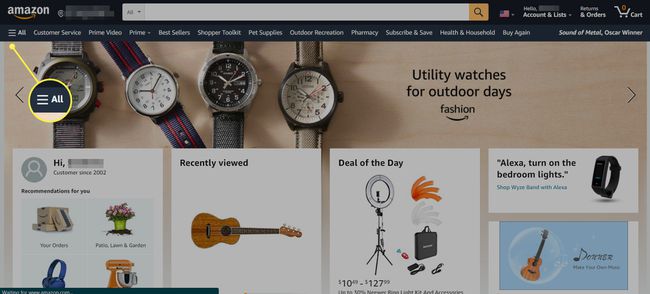
-
Klikk Appstore for Android.
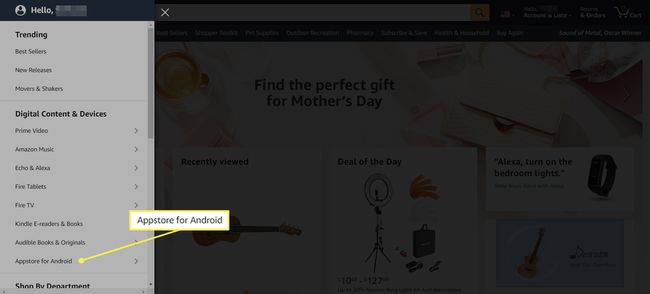
-
Klikk Alle apper og spill. (Det er også et alternativ for å laste ned Amazon Appstore-appen.)
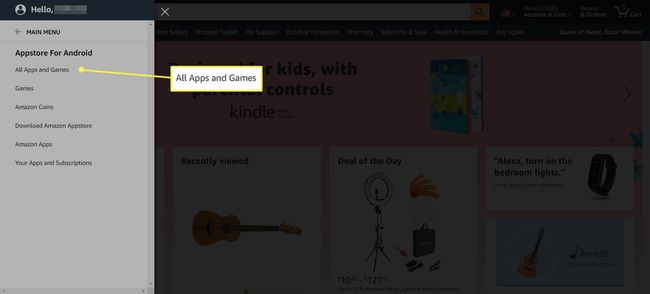
-
Søk eller bla etter appen du ønsker, og klikk på oppføringen.
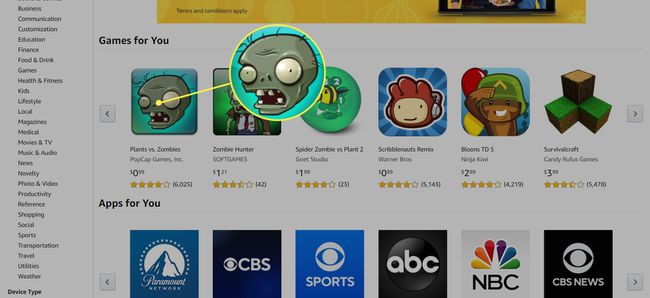
-
Klikk Få appen (gratis) eller Kjøp nå (betalt).

Samsung Galaxy-apper på mobil
Galaxy App Store er forhåndsinstallert på de fleste Samsung Galaxy-enheter. Den inkluderer eksklusive apper laget for Samsung (apper som er eksplisitt laget for Galaxy-telefoner), Galaxy Essentials (kuraterte Samsung-apper) og Samsung DeX apper. Den har også en klistremerkebutikk, levende klistremerker og fonter.
For å hente apper fra Samsung, åpne Galaxy-apper og søk eller bla etter appen du ønsker. Trykk deretter på appens oppføring Installere.
Google Play Protect
En av de viktigste tingene å vurdere før du laster ned noen apper på Android er sikkerhet. Som en datamaskin kan en infisert smarttelefon forårsake ytelsesproblemer og personvernbrudd og til og med føre til at du mister dataene dine.
Som svar på noen høyprofilerte sikkerhetshendelser, som inkluderte ondsinnede apper i Play Store, lanserte Google Play Protect, som regelmessig skanner enheten din for skadelig programvare. Som standard er denne innstillingen på, men du kan også kjøre en manuell skanning hvis du vil.
Gå til Innstillinger > Sikkerhet > Google Play Protect.
-
Trykk på Skann.
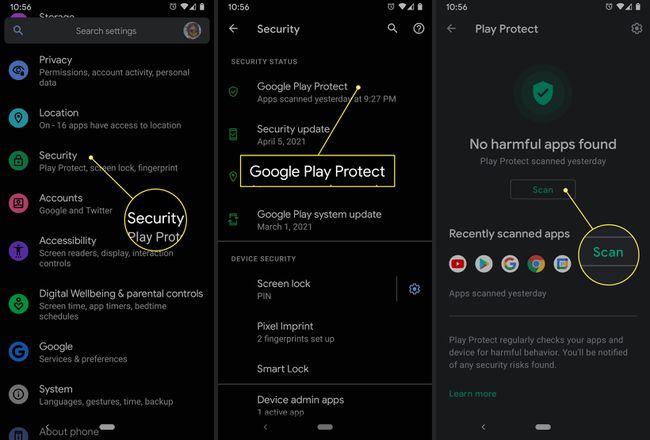
Her kan du også se nylig sjekkede apper og tidspunktet for siste skanning.
Google Play Protect sjekker også apper i Play-butikken før du laster dem ned.
Laste ned apper fra ukjente kilder
Hvis du prøver å laste ned en app fra et annet sted enn Google Play ved å bruke en mobilnettleser eller en annen app, får du en advarsel om at enheten din ikke tillater installasjon av ukjente apper fra denne kilde.
Gå til Innstillinger.
Trykk på Apper og varsler > Avansert > Spesiell app-tilgang.
-
Trykk på Installer ukjente apper.
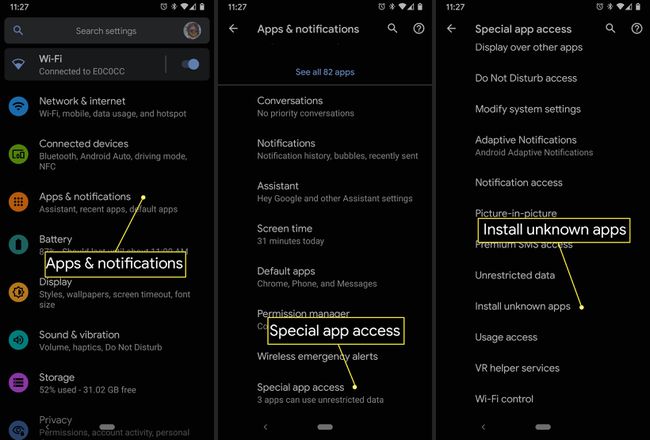
Du vil se en liste over apper som kan laste ned apper, for eksempel Chrome og andre mobilnettlesere. Trykk på en hvilken som helst app du bruker for å laste ned apper og slå på Tillate fra denne kilden.
Vær oppmerksom på at en ukjent app kan kompromittere enheten din. Slå på for å beskytte deg selv ytterligere Forbedre gjenkjenning av skadelige apper i Google Play Protect delen av enhetens innstillinger.
